- English
- Español
- Italiano
- Deutsch
- Polski
- Français
- 日本語
- Home
- Kalibrace
- Základní kalibrace
- Selftest selhal (MINI/MINI+)
Selftest selhal (MINI/MINI+)
- Základní kalibrace
- Chyba kalibrace osy Z (MK3S/MK2.5S)
- Kalibrace první vrstvy (i3)
- Kalibrace první vrstvy (MINI/MINI+)
- Kompletní obnova továrního nastavení Original Prusa i3
- Gearbox alignment (CORE One, MK4/S, MK3.9/S)
- Napětí přítlačného šroubku
- Doladění osy Z
- Mesh bed leveling - Automatická kalibrace podložky
- Nastavení a kontrola MMU2S
- MMU3 Setup and inspection
- Manuální kalibrace multi-toolu (XL)
- Selftest (SL1)
- Selftest selhal (MINI/MINI+)
- Co se testuje
- Řešení problémů
- Uložení výsledku Selftestu
- Video
- Selftest selhal (MK2/S, MK2.5, MK2.5S)
- Selftest selhal (MK3.5/S)
- Selftest selhal (MK3/MK3S/MK3S+)
- Selftest selhal (MK4/S, MK3.9)
- Kalibrace teploty
- Kalibrace XYZ (MK2.5/MK2.5S)
- Kalibrace XYZ (MK2/S)
- Kalibrace XYZ (MK3/MK3S/MK3S+)
- Podrobnosti kalibrace XYZ
- Pokročilá kalibrace
- Chybová hlášení při kalibraci
Selftest ověřuje hlavní součásti tiskárny. Jedná se o první fázi asistenta, která se spustí při prvním zapnutí tiskárny. Najdete ji také v nabídce LCD Menu -> Kalibrace -> Selftest.
Každou složku Selftestu můžete spustit individuálně z LCD Menu -> Kalibrace -> Test ventilátoru / Test os XYZ / Test topení. Výsledky dříve dokončených testů si můžete prohlédnout v nabídce LCD Menu - Kalibrace - Zobrazit výsledky selftestu.
Co se testuje
- Ventilátor hotendu
- Tiskový ventilátor
- Osa X
- Osa Y
- Osa Z
- Topení hotendu (trysky)
- Topení vyhřívané podložky
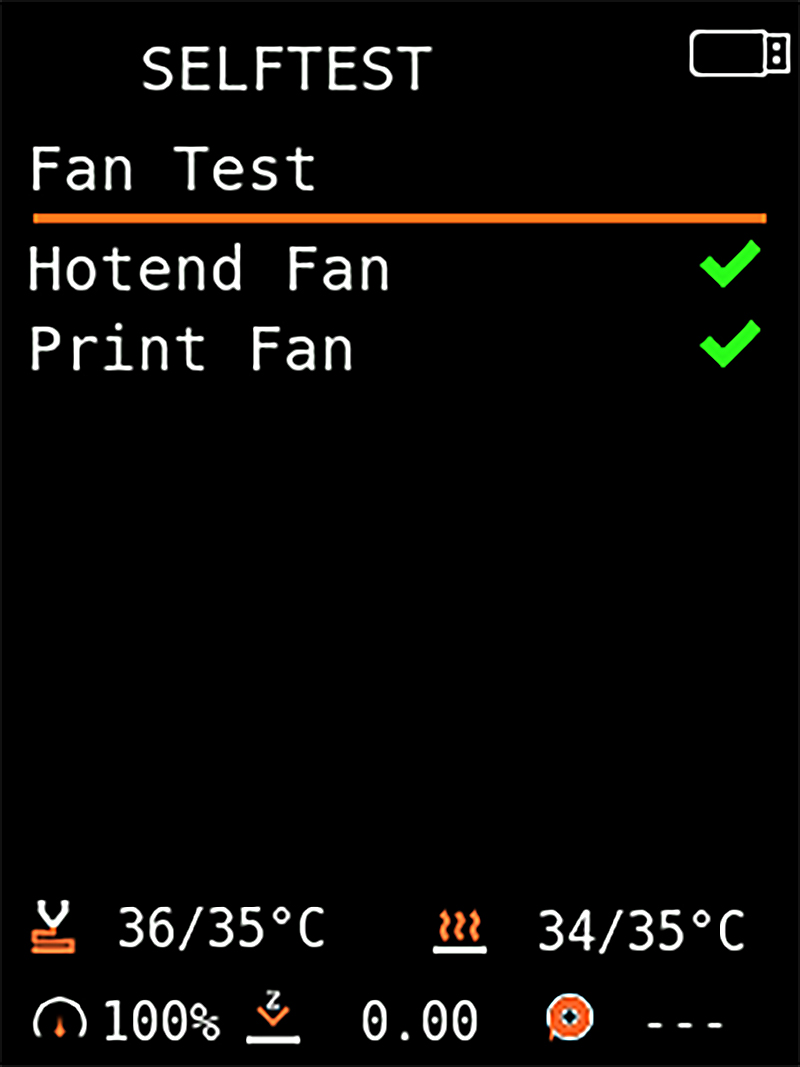 | 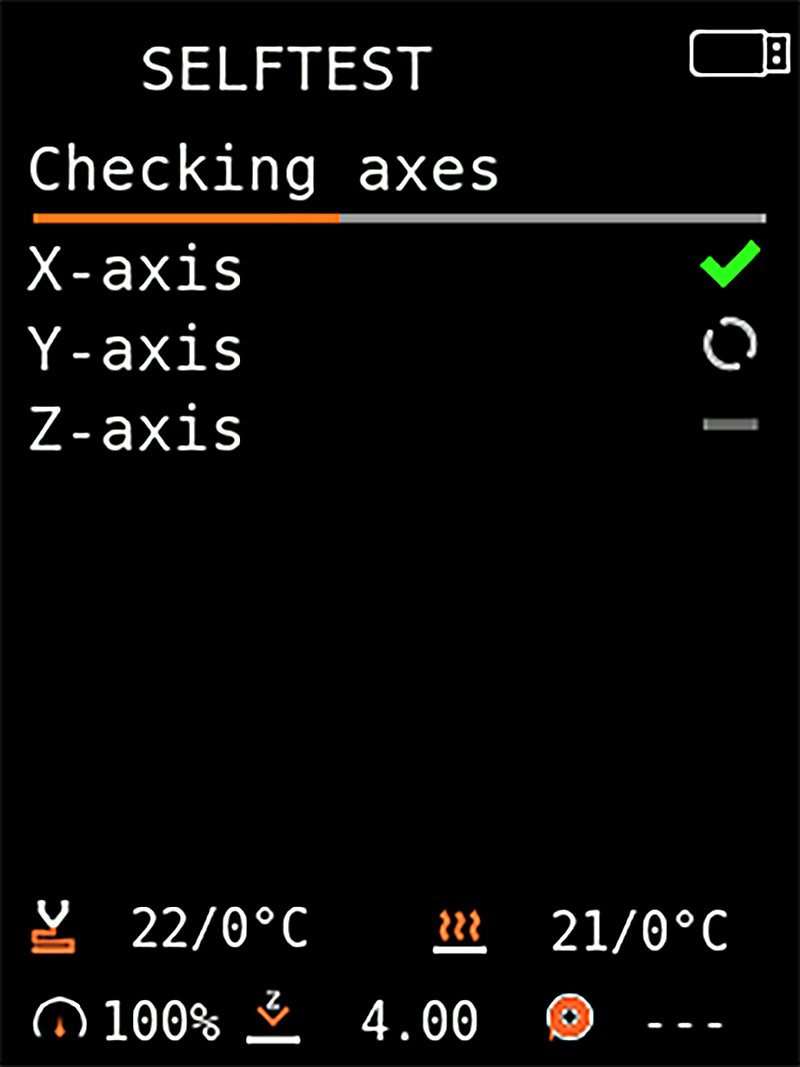 | 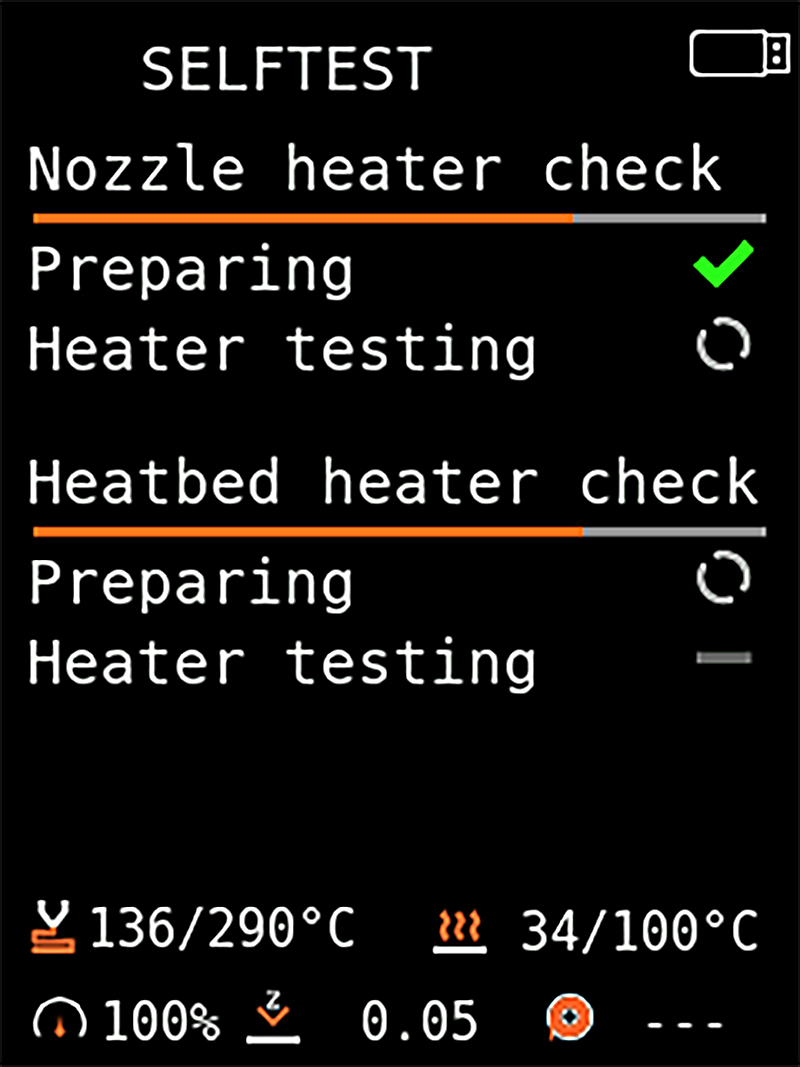 |
Během Selftestu pozorně sledujte tiskárnu a LCD displej. Vedle názvu testované součásti se zobrazí zelené zaškrtnutí (✔). Pokud jsou všechny zelené, testy proběhly úspěšně.
S výjimkou topných těles se u komponent, jejichž testy neprošly, zobrazí červené X. Zapište si to a nechte Selftest dokončit. Pokud se při testu některé komponenty objeví chyba, zobrazí se zpráva:
"Selftest selhal. Zkontrolujte zapojení tiskárny a os a znovu spusťte Selftest".
Řešení problémů
Ventilátory
Ověřte, zda zde není něco, co by znemožňovalo rotaci ventilátorů - mezi lopatkami může být nečistota. Větší kousky nečistoty můžete odstranit pomocí pinzety a prach vyčistěte pomocí stlačeného vzduchu na počítače.
Osy
- Pohybujte osami rukou, abyste se ujistili, že jejich pohybu nic nebrání.
- Zkontrolujte, zda jsou řemeničky pevně utaženy na hřídelích motorů os Y a X. Jeden ze šroubů musí být pevně dotažen proti ploché části hřídele.
- Zkontrolujte, zda nejsou řemeny příliš volné, protože by mohly na řemeničce přeskakovat.
- Pokuste se hladké tyče vyčistit a poté na ně aplikujte mazivo.
- Pokud se chyba vyskytne u osy Z, může to znamenat problém se snímačem M.I.N.D.A./SuperPINDA.
Topení
- Ujistěte se, že je pružný tiskový plát umístěn na vyhřívané podložce.
- Ujistěte se, že je okolní teplota vyšší než 18 °C.
- Ujistěte se, že tiskárna nestojí v průvanu nebo v blízkosti klimatizační jednotky.
V případě problémů s topnými prvky (podložka/hotend) se na obrazovce LCD zobrazí červené pozadí s chybovým hlášením a QR kódem, který vás přesměruje na článek popisující řešení problému s komponentou. V tomto případě zkontrolujte připojení kabeláže k desce Buddy.
Otevřete kryt s elektronikou odstraněním šroubku v tištěném krytu na kabely. Zkontrolujte, zda jsou všechny kabely správně zapojeny. Pokud některý z nich není zcela zasunutý, zapojte ho a ujistěte se, že slyšíte a cítíte zacvaknutí. Poté zavřete pouzdro, otočte tiskárnu a znovu spusťte Selftest nebo spusťte Asistenta z nabídky Kalibrace.


Uložení výsledku Selftestu
Počínaje verzí firmwaru 4.3.2, pokud máte USB disk (FAT32) připojen k tiskárně MINI/+ při probíhajícím Selftestu, tiskárna uloží tři soubory protokolu do paměti disku jako textový soubor. V těchto souborech můžete vidět výsledky testů dvou ventilátorů, dvou topení a tří os.
Tyto soubory mohou být využity pro řešení jakýchkoliv Selftest problémů, které se nepodařilo vyčešit normálním řešením problémů.
Video
Komentáře
Stále nemáte jasno?
Pokud nemůžete najít odpověď na vaši otázku, projděte si naše další materiály na webu.
A pokud nenajdete odpověď, pošlete nám zprávu na [email protected] nebo přes tlačítko níže.